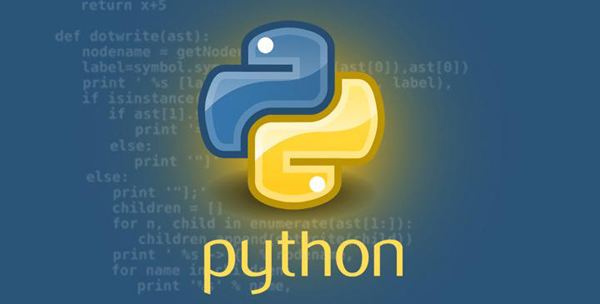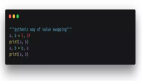如何使用Python玩轉PDF各種騷操作?
Portable Document Format(可移植文檔格式),或者PDF是一種文件格式,可以用于跨操作系統的呈現和文檔交換。盡管PDF最初是由Adobe發明的,但它現在是由國際標準化組織(ISO)維護的開放標準。你可以通過使用PyPDF2包在Python中處理已先存在的PDF。
PyPDF2是一個純Python包,可用于許多不同類型的PDF操作。
本文將帶你了解如何執行以下操作:
- 從Python中提取PDF中的文檔信息
- 旋轉頁面
- 合并PDF
- 拆分PDF
- 添加水印
- 加密PDF
pyPdf,PyPDF2和PyPDF4的歷史
最初的pyPdf軟件包于2005年發布。pyPdf的***一個正式版本是在2010年。大約一年后,一家名為Phasit的公司贊助了一個名為PyPDF2的pyPdf分支。該代碼編寫為向后與原始代碼兼容,并且用了好多年,效果一直很好,其***一個版本是在2016年。
有一個名為PyPDF3的軟件包簡短系列版本,然后該項目被重命名為PyPDF4。所有這些項目都完全相同,但pyPdf和PyPDF2 +之間的***區別在于后者版本增加了Python 3支持。Python 3的原始pyPdf有一個不同的Python 3分支,但是這個分支已經多年沒有維護了。
雖然最近放棄了PyPDF2,但新的PyPDF4與PyPDF2沒有完全的向后兼容性。本文中的大多數示例都可以與PyPDF4***配合,但也有一些不能,這就是為什么PyPDF4在本文中沒有更多的特色。隨意用PyPDF4替換PyPDF2的導入,看看它是如何工作的。
pdfrw:一個替代的PDF操作包
Patrick Maupin創建了一個名為pdfrw的軟件包,它可以完成許多與PyPDF2相同的工作。除了加密的特殊情況外,本文后面提到PyPDF2的所有操作,pdfrw均可以實現。
pdfrw的***區別在于它與ReportLab軟件包集成,因此你可以使用一些或所有預先存在的PDF構建一個新的PDF。
PyPDF2的安裝
如果使用Anaconda而不是常規Python,可以使用pip或conda安裝PyPDF2。以下是使用pip安裝PyPDF2的方法:
- $ pip install pypdf2
由于PyPDF2沒有任何依賴,因此安裝非常快。
如何從Python中提取PDF文檔信息
我們可以使用PyPDF2從PDF中提取元數據和一些文本,尤其是當在預先存在的PDF文件上執行某些類型的自動化時是非常有用的。
以下是當前可以提取的數據類型:
- Author
- Creator
- Producer
- Subject
- Title
- Number of page
可以在自己的電腦上隨便找一個PDF文件進行嘗試操作。下面是使用該PDF編寫一些代碼,并了解如何訪問這些屬性:
- from PyPDF2 import PdfFileReader
- def extract_information(pdf_path):
- with open(pdf_path, 'rb') as f:
- pdf = PdfFileReader(f)
- information = pdf.getDocumentInfo()
- number_of_pages = pdf.getNumPages()
- txt = f"""
- Information about {pdf_path}:
- Author: {information.author}
- Creator: {information.creator}
- Producer: {information.producer}
- Subject: {information.subject}
- Title: {information.title}
- Number of pages: {number_of_pages}
- """
- print(txt)
- return information
- if __name__ == '__main__':
- path = 'xxxx.pdf'
- extract_information(path)
首先從PyPDF2包導入PdfFileReader。PdfFileReader是一個具有多種與PDF文件交互的方法的類。在此示例中,我們調用了.getDocumentInfo(),它將返回DocumentInformation的實例,包含了我們感興趣的大部分信息。我們還可以在reader對象上調用.getNumPages(),讓它返回文檔中的頁數。
information這個變量具有多個實例屬性,可以使用這些屬性從文檔中獲取所需的其余元數據。我們可以打印出該信息并將其返回以備將來使用。
雖然PyPDF2具有.extractText(),可以在其頁面對象上使用提取文本(本例中未顯示),但它的效果不是很好。有些PDF會返回文本,有些會返回空字符串。如果要從PDF中提取文本,建議應該看一下PDFMiner項目。PDFMiner更加強大,專門用于從PDF中提取文本。
如何旋轉頁面?
有時候PDF是橫向模式而不是縱向模式,甚至是顛倒的。當有人掃描文檔為PDF或電子郵件時,很可能會發生這種情況。我們可以打印出文檔并閱讀紙質版本,也可以使用Python的強大功能來旋轉有問題的頁面。
下面看一下如何使用PyPDF2旋轉文章的一些頁面:
- from PyPDF2 import PdfFileReader, PdfFileWriter
- def rotate_pages(pdf_path):
- pdf_writer = PdfFileWriter()
- pdf_reader = PdfFileReader(path)
- # 順時針旋轉90度
- page_1 = pdf_reader.getPage(0).rotateClockwise(90)
- pdf_writer.addPage(page_1)
- # 逆時針旋轉90度
- page_2 = pdf_reader.getPage(1).rotateCounterClockwise(90)
- pdf_writer.addPage(page_2)
- # 在正常方向上添加一頁
- pdf_writer.addPage(pdf_reader.getPage(2))
- with open('rotate_pages.pdf', 'wb') as fh:
- pdf_writer.write(fh)
- if __name__ == '__main__':
- path = '新路徑.pdf'
- rotate_pages(path)
上面除了pdfileReader之外,還導入了pdfileWriter,因為我們需要編寫一個新的pdf。rotate_pages()獲取要修改的PDF的路徑。在這個函數中,需要創建一個可以命名為pdf-writer的writer對象和一個名為pdf-reader的reader對象。
接下來,可以使用.get page()獲取所需的頁面。上面開始輸入了第0頁,也就是***頁,調用page對象的.rotateClockwise()順時針旋轉方法并輸入90。然后同樣地,對于第二頁,調用.rotateCounterLockwise()逆時針旋轉并輸入90。
每次調用Rotation旋轉方法后,都會調用.addPage(),這將向writer對象添加頁面的旋轉版本。***一頁是第3頁,沒有對其進行任何旋轉。***,使用.write()把所有新頁寫入新的PDF。
如何合并PDF?
在許多情況下,我們希望將兩個或多個PDF合并到一個PDF中。例如,現在可能有一個標準的封面,需要轉到許多類型的報告中。這時候就可以使用python來幫助完成這類工作。
下面是實現的代碼,完成PDF合并的操作:
- from PyPDF2 import PdfFileReader, PdfFileWriter
- def merge_pdfs(paths, output):
- pdf_writer = PdfFileWriter()
- for path in paths:
- pdf_reader = PdfFileReader(path)
- for page in range(pdf_reader.getNumPages()):
- # 將每頁添加到writer對象
- pdf_writer.addPage(pdf_reader.getPage(page))
- # 寫入合并的pdf
- with open(output, 'wb') as out:
- pdf_writer.write(out)
- if __name__ == '__main__':
- paths = ['document1.pdf', 'document2.pdf']
- merge_pdfs(paths, output='merged.pdf')
假如有一個要合并到一起的pdf列表時,可以直接使用merge_pdf函數完成。此函數采用了輸入路徑和輸出路徑作為參數。
首先遍歷輸入的paths,并為每個輸入創建一個PDF閱讀對象。然后遍歷PDF文件中的所有頁面,并使用.addpage()將這些頁面寫入writer對象。當完成對列表中所有PDF的所有頁面的寫入后,將在末尾寫入新的結果中。
如果不想合并每個PDF的所有頁面,可以通過添加一系列要添加的頁面來稍微增強這個腳本。挑戰一點的話,也可以使用Python的argparse模塊為這個函數創建一個命令行接口。
如何拆分PDF?
有時可能需要將PDF拆分為多個PDF,對于包含大量掃描內容的PDF來說尤其重要。以下是如何使用PyPDF2將PDF拆分為多個文件:
- from PyPDF2 import PdfFileReader, PdfFileWriter
- def split(path, name_of_split):
- pdf = PdfFileReader(path)
- for page in range(pdf.getNumPages()):
- pdf_writer = PdfFileWriter()
- pdf_writer.addPage(pdf.getPage(page))
- output = f'{name_of_split}{page}.pdf'
- with open(output, 'wb') as output_pdf:
- pdf_writer.write(output_pdf)
- if __name__ == '__main__':
- path = 'xxx.pdf'
- split(path, 'jupyter_page')
這個函數中再次創建了PDF的reaer對象,并對其所讀取的頁面進行遍歷。對于PDF中的每個頁面,創建一個新的PDF的writer實例并向其添加單個頁面。然后,將該頁面寫入一個唯一命名的文件。腳本運行完畢后,就可以將原始PDF的每個頁面拆分為單獨的PDF。
如何添加水印?
水印是紙質或者電子文檔上的圖像或圖案,一些水印只能在特殊照明條件下才能看到。水印的重要性在于它可以保護你的知識產權,例如圖像或PDF。
我們可以使用Python和PyPDF2為文檔添加水印,而且是擁有僅包含水印圖像或文本的PDF。下面是向PDF添加水印方法:
- from PyPDF2 import PdfFileWriter, PdfFileReader
- def create_watermark(input_pdf, output, watermark):
- watermark_obj = PdfFileReader(watermark)
- watermark_page = watermark_obj.getPage(0)
- pdf_reader = PdfFileReader(input_pdf)
- pdf_writer = PdfFileWriter()
- # 給所有頁面添加水印
- for page in range(pdf_reader.getNumPages()):
- page = pdf_reader.getPage(page)
- page.mergePage(watermark_page)
- pdf_writer.addPage(page)
- with open(output, 'wb') as out:
- pdf_writer.write(out)
- if __name__ == '__main__':
- create_watermark(
- input_pdf='Jupyter_Notebook_An_Introduction.pdf',
- output='watermarked_notebook.pdf',
- watermark='watermark.pdf')
上面create_watermark有三個參數:
- input_pdf:要加水印的PDF文件路徑
- output:要保存PDF的水印版本的路徑
- watermark:包含水印圖像或文本的PDF
在代碼中,打開水印PDF并從文檔中抓取***頁,因為這是水印應該駐留的位置。然后使用input_pdf和通用pdf_writer對象創建PDF的writer對象,以寫出帶水印的PDF。
下一步是遍歷input_pdf中的頁面,然后調用.mergePage()并以用上面讀取的水印對象watermark_page為參數,這樣會將watermark_page覆蓋在當前頁面的頂部,然后再將新合并的頁面添加到pdf_writer對象中。遍歷完成后,***將新加水印的PDF寫入磁盤。
如何加密PDF?
PyPDF2目前僅支持將用戶密碼和所有者密碼添加到預先存在的PDF。在PDF版本中,所有者密碼會提供PDF的管理員權限,并允許設置文檔的權限,而用戶密碼只允許打開文檔。
實際上,PyPDF2是不允許設置文檔的任何權限的,即使它允許設置所有者密碼的情況下。但無論如何,這是可以加密的方式,也將固有地加密PDF:
- from PyPDF2 import PdfFileWriter, PdfFileReader
- def add_encryption(input_pdf, output_pdf, password):
- pdf_writer = PdfFileWriter()
- pdf_reader = PdfFileReader(input_pdf)
- for page in range(pdf_reader.getNumPages()):
- pdf_writer.addPage(pdf_reader.getPage(page))
- pdf_writer.encrypt(user_pwd=password, owner_pwd=None,
- use_128bit=True)
- with open(output_pdf, 'wb') as fh:
- pdf_writer.write(fh)
- if __name__ == '__main__':
- add_encryption(input_pdf='reportlab-sample.pdf',
- output_pdf='reportlab-encrypted.pdf',
- password='twofish')
add_encryption以輸入輸出PDF路徑和要添加到PDF的密碼為參數。由于需要加密整個輸入PDF,因此需要遍歷其所有頁面并將其添加到writer編寫器。***一步是調用.encrypt(),以用戶密碼,所有者密碼以及是否應該添加128位加密為參數。默認情況下,要啟用128位加密。如果將其設置為False,則將應用40位加密。
結論
PyPDF2包非常有用,可以使用PyPDF2自動執行腳本完成PDF文檔的批量操作。本文介紹了如何從PDF中提取元數據,旋轉頁面,合并和拆分PDF,添加水印,以及添加加密的操作。
同時,還要關注較新的PyPDF4包,因為它很快就會取代PyPDF2。也可以看看pdfrw包,它也可以執行許多與PyPDF2相同的操作。